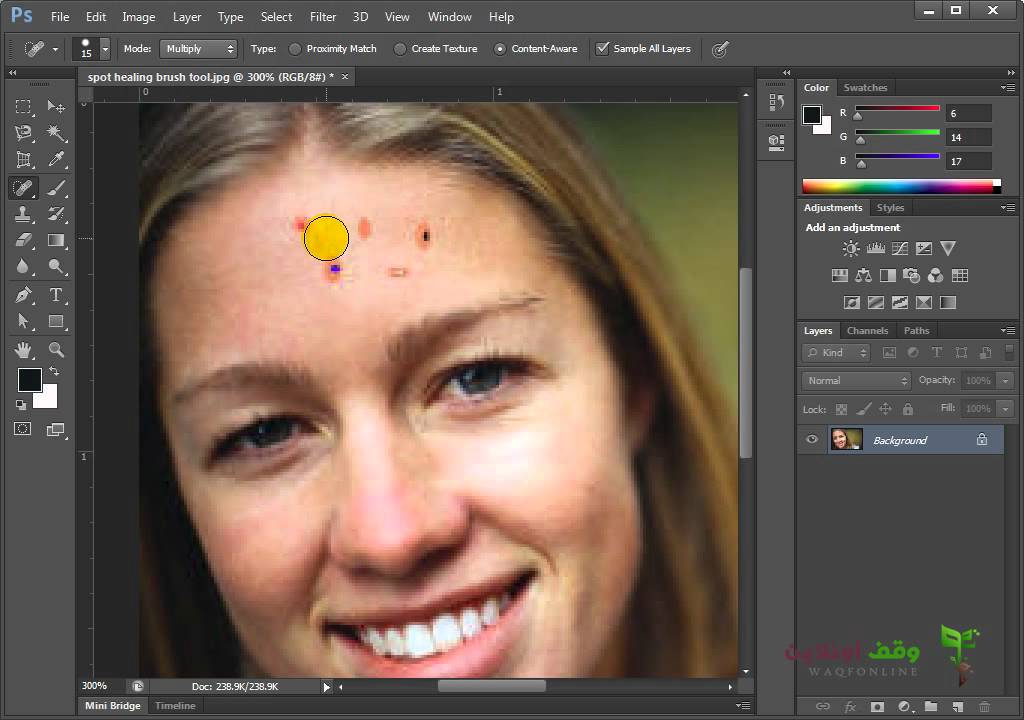3.13. Лечебная кисть
3.13. Лечебная кисть3.13. Лечебная кисть
Рисунок 14.97. Инструмент «Лечебная кисть» на панели инструментов
Этот инструмент однажды был описан так: «Лечебная кисть сродни продвинутому штампу на стероидах». Действительно, Лечебная кисть очень похожа на Штамп, но гораздо лучше него справляется с удалением разных дефектов изображения. Типичный пример использования инструмента для фотографий — разглаживание морщин на лицах. Для этого клонируемая область штампуется не как есть, а с учётом пикселов, окружающих место назначения. Использованный для этого алгоритм был описан в научной публикации Тодора Георгиева [GEORGIEV01].
Чтобы его использовать, выберите сначала кисть с размером, подходящим к размеру дефекта. Затем, удерживая клавишу Ctrl, нажмите на области, которую нужно воспроизвести. Отпустите Ctrl и перетащите образец на дефект. Нажмите. В случае небольшого дефекта, не сильно отличающегося от окружающей области, он будет исправлен сразу. В противном случае исправляйте повторными нажатиями, но при этом есть риск получить мазню.
В случае небольшого дефекта, не сильно отличающегося от окружающей области, он будет исправлен сразу. В противном случае исправляйте повторными нажатиями, но при этом есть риск получить мазню.
3.13.1. Активация инструмента
Инструмент можно вызвать следующими способами:
Из меню изображения: Инструменты → Рисование → Лечебная кисть,
щелчком по значку инструмента на панели инструментов,
либо нажатием клавиши H.
3.13.2. Клавиши-модификаторы (по умолчанию)
- Ctrl
Клавиша Ctrl используется для выбора источника. Вы можете брать клонируемый образец из любого слоя. Достачно просто перейти на этот слой и нажать клавишу. Если значение параметра «Выравнивание» равно «Нет» или «С выравниванием», точка, которую вы щёлкаете, становится источником для клонирования и затем штампуется при последующих щелчках.
В режиме выбора источника курсор отображается с крестом.
- Shift
Как только источник выбран, вы можете приступить к излечению изображения от дефектов. Помните, что с клавишей Shift Лечебная кисть будет клонировать по прямой линии.
3.13.3. Параметры
Рисунок 14.98. Параметры инструмента «Лечебная кисть»
Обычно параметры инструмента отображаются в панели, присоединенной к панели инструментов, как только вы активируете его. Если их там нет, вы можете перейти к этой панели, выбрав в меню пункт Окна → Панели → Параметры инструмента.
- Режим; Непрозрачность; Кисть; Размер; Соотношение сторон; Угол; Промежуток; Жёсткость; Динамика; Параметры динамики; Сила; Разброс; Сглаженные штрихи; Привязать кисть к виду
Обратитесь к обзору рисующих инструментов за описанием параметров, общих для всех инструментов рисования.

Жёсткие края: этот параметр придаёт жёсткий контур исправленной области.
- Сводить слои
Если этот параметр используется, при использовании Лечебной кисти учитывается не только активный слой, но и все видимые слои для определения конечного цвета.
О том, как использовать сведение слоёв для неразрушающего редактирования изображений, читайте здесь: Раздел 3.12, «Штамп»
- Выравнивание
Этот параметр описан в главе об инструменте Штамп.
3.13.4. Излечение не есть клонирование
Хотя «Лечебная кисть» и «Штамп» очень похожи, результаты их работы заметно отличаются друг от друга.
Рисунок 14.99. Сравнение «Штампа» и «Лечебной кисти»
Клонирование — слева, переносятся все цвета.
Лечение — справа. Гораздо меньше цветов переносится, особенно по краям, где учитываются целевые окружающие пиксели.
9.18. Healing Brush (Лечащая кисть). Цифровая фотография. Трюки и эффекты
9.18. Healing Brush (Лечащая кисть). Цифровая фотография. Трюки и эффектыВикиЧтение
Цифровая фотография. Трюки и эффекты
Гурский Юрий Анатольевич
Содержание
9.18. Healing Brush (Лечащая кисть)
Представляет собой инструмент
созданный на основе Clone Stamp (Штамп) и предназначенный в основном для работ, так или иначе связанных с фотомонтажом.
Healing Brush (Лечащая кисть) дает возможность копировать новые пикселы, взяв за основу либо изображение (вариант, похожий на Clone Stamp (Штамп)), либо текстуру (подобно Pattern Stamp (Фигурный штамп)). Это очень удобно, так как позволяет, к примеру, просто и быстро ретушировать кожу на старых фотографиях, задавать текстурность уже существующим объектам и выполнять другие подобные задачи.
Это очень удобно, так как позволяет, к примеру, просто и быстро ретушировать кожу на старых фотографиях, задавать текстурность уже существующим объектам и выполнять другие подобные задачи.
Данный текст является ознакомительным фрагментом.
Работа с типами Brush
Работа с типами Brush Типы, производные от System.Drawing.Brush, используются для заполнения имеющегося региона заданным цветом, узором или изображением. Сам класс Brush является абстрактным типом, поэтому он не позволяет создать соответствующий экземпляр непосредственно. Однако BrushФильтры группы Brush Strokes (Штрихи)
Фильтры группы Brush Strokes (Штрихи)
Accented Edges (Акценты на краях)Данный фильтр находит и выделяет области с резкими переходами яркости, которые, как правило, являются границами объектов. При этом Accented Edges (Акценты на краях) еще и уменьшает резкость таких областей, немного размывая
При этом Accented Edges (Акценты на краях) еще и уменьшает резкость таких областей, немного размывая
Класс Brush
Текущая графическая кисть Brush
Текущая графическая кисть Brush Объект текущей кисти возвращается функцией Brush и имеет тип GraphABCBrush: function Brush: GraphABCBrush; Класс GraphABCBrush имеет следующий интерфейс: type GraphABCBrush = class property NETBrush: System.Drawing.Brush; property Color: GraphABC.Color; property Style: BrushStyleType; property Hatch: HatchStyle; property
Инструмент Кисть
Инструмент Кисть
Инструмент Кисть работает и настраивается аналогично Карандашу.
Софтерра: Кисть фотографа
Софтерра: Кисть фотографа Автор: Алексей КлимовТворчество — процесс преимущественно подсознательный — алгоритмизируется плохо и в лабораторных условиях воспроизводится через раз. Другое дело — профессиональное мастерство, которому обучают, как ремеслу, шаг за шагом,
9.1. Инструмент Brush (Кисть)
9.1. Инструмент Brush (Кисть) Brush (Кисть) – один из наиболее используемых инструментов. Способ его применения настолько прост, что понятен даже ребенку: води себе кистью и наблюдай за полученным результатом. Однако все так просто лишь на первый взгляд. Благодаря большому
9.
 15. Инструмент History Brush (Кисть истории) и палитра History (История)
15. Инструмент History Brush (Кисть истории) и палитра History (История)9.15. Инструмент History Brush (Кисть истории) и палитра History (История) Инструмент History Brush (Кисть истории) представляет собой некое подобие Clone Stamp (Штамп), которым можно рисовать из любого пункта палитры History (История). Так как мы еще не говорили о данной палитре, а она является
9.16. Art History Brush (Художественная кисть истории)
9.16. Art History Brush (Художественная кисть истории) Этот инструмент является производным от History Brush (Кисть истории). Выполняет он примерно то же – перерисовывает с указанного кадра, но делает это по-другому. Art History Brush (Художественная кисть истории), взяв за основу оригинальное
9.17. Spot Healing Brush (Точечная лечащая кисть)
9.
Самый практичный дизайн: мальчику создали кисть руки при помощи 3D-принтера Николай Маслухин
Самый практичный дизайн: мальчику создали кисть руки при помощи 3D-принтера Николай Маслухин Опубликовано 11 февраля 2013 Если помните, около полугода назад «Компьютерра» писала об увечном белоголовом орлане с напечатанным на 3D-принтере клювом.
«Световая кисть»
«Световая кисть»
Слово «фотография» означает «рисование светом». Техника рисования светом «светопись» позволяет фотохудожнику реализовать творческие идеи.
3.13. Вылечить
3.13. Лечить3.13. Лечение
Рисунок 14.97. «Инструмент лечения» в наборе инструментов
Этот инструмент когда-то описывался так: «Лечебная кисть выглядит как
инструмент умного клонирования на стероидах». И действительно, Лечебный Инструмент — это
близко по сравнению с Clone Tool, но разумнее удалить небольшие
провалы в образах. Типичное использование — удаление складок в
фотографии. Для этого пиксели не просто копируются из источника в
пункта назначения, но учитывается территория вокруг пункта назначения
до применения клонирования. Алгоритм, используемый для этого, описан в
научная статья Тодора Георгиева
[ ГЕОРГИЕВ01 ].
Чтобы использовать его, сначала выберите щетку с размером, соответствующим дефекту. Затем Ctrl — щелкните область, которую хотите воспроизвести. Выпустить Ctrl и перетащите образец на дефект. Нажмите. Если дефект незначительный, не очень отличается от своего окружения, оно будет исправлено, как только. В противном случае вы можно исправить повторными нажатиями, но с риском мазни.
3.13.1. Активация инструмента
Существуют различные возможности активировать инструмент:
Из меню изображения: Инструменты → Инструменты рисования → Исцелить,
или нажав на значок инструмента: в панели инструментов,
или нажав сочетание клавиш H .

3.13.2. Ключевые модификаторы (по умолчанию)
- Контр.
Клавиша Ctrl используется для выбора источника. Вы можете лечить из любого слоя любого изображения, нажав на кнопку отображение изображения с зажатой клавишей Ctrl , пока слой активен (как показано на диалог слоев). Если для параметра «Выравнивание» установлено значение «Не выровнено», или «Выровнено» в параметрах инструмента, затем точка, которую вы щелчок становится источником для лечения: данные изображения в этом точка будет использоваться, когда вы впервые начнете рисовать с помощью Heal инструмент. В режиме выбора источника курсор принимает вид перекрестие-символ.
- Смена
Как только источник установлен, если вы нажмете эту клавишу, вы увидите тонкая линия, соединяющая ранее нажатую точку с текущей расположение указателя.
 Если нажать еще раз, продолжая удерживать
клавишу Shift вниз, инструмент
«исцелиться» по этой линии.
Если нажать еще раз, продолжая удерживать
клавишу Shift вниз, инструмент
«исцелиться» по этой линии.
3.13.3. Опции
Рисунок 14.98. Параметры инструмента «Исцеление»
Обычно параметры инструмента отображаются в окне, прикрепленном под Панель инструментов, как только вы активируете инструмент. Если это не так, вы можете получить доступ их из строки меню изображения через Окна → Закрепляемые окна → Параметры инструмента, который открывает окно параметров выбранного инструмента.
- Режим; непрозрачность; Щетка; Размер; Соотношение сторон; Угол; интервал; твердость; динамика; Параметры динамики; Сила; Применить джиттер; плавный ход; Заблокируйте кисть для просмотра
См. Общий инструмент рисования Параметры для описания параметров инструмента, которые применяются ко многим или ко всем малярные инструменты.

Жесткий край: этот параметр дает четкий контур вылеченный участок.
- Образец объединен
Если вы включите эту опцию, исцеление рассчитывается не только не от значений активного слоя, а от всех видимых слоев.
См. раздел 3.12, «Клонирование» для получения информации об использовании Sample Merged in. неразрушающее редактирование изображений.
- Выравнивание
Эта опция описана в Клонировать инструмент.
3.13.4. Исцеление не является клонированием
Хотя инструмент Heal имеет общие черты с инструментом Clone при использовании,
результат совсем другой.
Рисунок 14.99. Сравнение «Клонирования» и «Исцеления»
Клонирование слева. Все цвета передаются.
Исцеление справа. Цвета передаются намного хуже, особенно на границах, где окружающие пиксели назначения взяты в счет.
Знакомство с инструментом «Восстанавливающая кисть» в Photoshop
Набор бесплатных фотографий (стоимостью 180 долларов США): действий PS, предустановки LR, наложения фотографий и шаблоны для печати!
Получите это здесь.
Эта статья является частью нашей серии «Редактирование фотографий 101» Яна Пуллена. В этой серии будут рассмотрены все основы использования Photoshop для редактирования фотографий. Если вы только начинаете работать с Photoshop или редактированием фотографий или хотите улучшить свои навыки в этой области, эта серия станет отличной основой.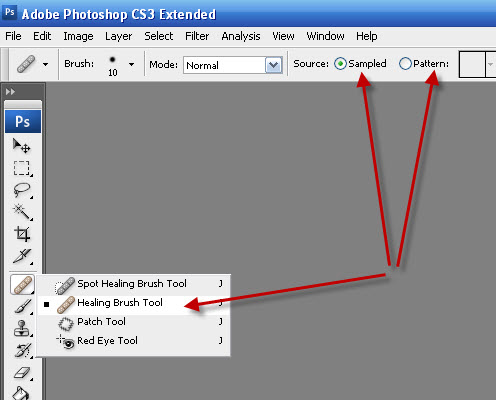 Если вы хотите убедиться, что не пропустите будущие статьи, вы можете подписаться на нашу рассылку новостей или подписаться на нас в Twitter, Google+ или Facebook. Вы также можете найти уже опубликованные статьи, посетив страницу курса Photo Editing 101.
Если вы хотите убедиться, что не пропустите будущие статьи, вы можете подписаться на нашу рассылку новостей или подписаться на нас в Twitter, Google+ или Facebook. Вы также можете найти уже опубликованные статьи, посетив страницу курса Photo Editing 101.
Инструмент «Восстанавливающая кисть» — один из мощных инструментов Photoshop для редактирования и исправления пятен и дефектов на фотографиях.
В использовании он очень похож на инструмент «Штамп», однако там, где «Штамп» полностью заменяет пиксели, «Восстанавливающая кисть» смешивает цвет пикселей из точки образца с целевыми пикселями. Он хорошо подходит для работы на плоских участках без особой детализации, но нужно быть осторожным при использовании его вблизи краев участков.
Как активировать восстанавливающую кисть?
Лечебная кисть находится в группе инструментов и представлена значком лейкопластыря. Ее не следует путать с точечной восстанавливающей кистью, которая имеет похожий значок, но также включает пунктирную линию. Если вы не видите ни одного из них в палитре инструментов, найдите инструмент «Заплатка» или инструмент «Красные глаза», нажмите и удерживайте его, чтобы открыть всплывающее подменю, из которого вы можете выбрать «Восстанавливающая кисть».
Если вы не видите ни одного из них в палитре инструментов, найдите инструмент «Заплатка» или инструмент «Красные глаза», нажмите и удерживайте его, чтобы открыть всплывающее подменю, из которого вы можете выбрать «Восстанавливающая кисть».
Можно ли использовать восстанавливающую кисть неразрушающим образом?
Инструмент «Восстанавливающая кисть» предназначен для воздействия непосредственно на пиксели вашего изображения и поэтому является разрушительным инструментом, поскольку правки нельзя отменить после закрытия файла. Тем не менее, есть способ использовать его неразрушающим образом, добавив пустой слой к вашей фотографии и рисуя на нем. Выберите «Слой» > «Создать» > «Слой» или нажмите кнопку «Новый слой» в палитре «Слои». Теперь измените раскрывающийся список «Образец» справа от панели параметров инструмента на «Все слои». Теперь, когда пустой слой активен, когда вы работаете с Восстанавливающей кистью, вы будете рисовать на пустом слое, и исходное изображение ниже не изменится.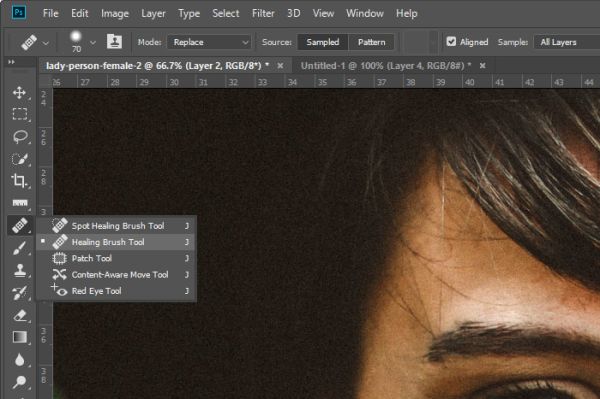
Как настроить восстанавливающую кисть?
Выбрав «Восстанавливающую кисть», вы увидите панель параметров инструмента с различными элементами управления. Первый из них, который мы рассмотрим, — это раскрывающийся список настроек кисти. Помимо параметра «Размер», который вы захотите настроить в зависимости от размера области, над которой вы работаете, в большинстве случаев вам лучше оставить настройки по умолчанию.
Хотя вы можете смягчить край кисти, уменьшив значение жесткости, поскольку инструмент работает путем смешивания пикселей, край обычно очень хорошо смешивается без необходимости настраивать это, однако этот параметр существует, если вы сочтете это необходимым. Регулятор Spacing похож на Flow, и более низкое значение приводит к более плавному результату смешивания. Стандартная настройка 25% мне подходит в большинстве случаев.
Вы также можете изменить форму кисти, но я редко, если вообще когда-либо, делаю это сам.
Справа от настроек кисти находится кнопка для открытия палитры Clone Source.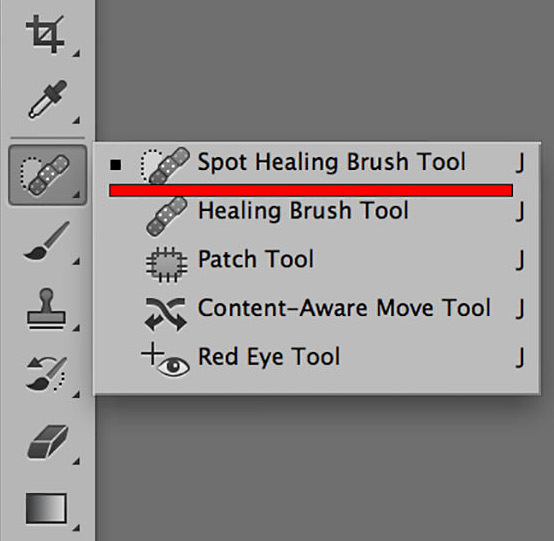 Это позволяет вам установить до пяти точек выборки, между которыми вы можете переключаться, а также поворачивать и масштабировать выбранные пиксели перед настройкой целевых пикселей. Хотя я немного использую это с инструментом «Штамп», я лично считаю, что это менее актуально для «Восстанавливающей кисти». Однако, когда вы привыкнете к этому инструменту, вы можете обнаружить, что эти более продвинутые функции заслуживают изучения.
Это позволяет вам установить до пяти точек выборки, между которыми вы можете переключаться, а также поворачивать и масштабировать выбранные пиксели перед настройкой целевых пикселей. Хотя я немного использую это с инструментом «Штамп», я лично считаю, что это менее актуально для «Восстанавливающей кисти». Однако, когда вы привыкнете к этому инструменту, вы можете обнаружить, что эти более продвинутые функции заслуживают изучения.
Далее следует раскрывающийся список «Режим», и большинство из них похожи на некоторые режимы наложения слоев. Нормальный режим, как правило, наиболее предсказуем в использовании. Режим замены предназначен для использования с кистями с мягкими краями и сохраняет шум и текстуру на краях мазков кисти. Если вы используете этот режим с кистью с жесткими краями, вы увидите, что края не смешиваются так, как в обычном режиме.
Как установить источник?
Восстанавливающая кисть смешивает пиксели, поэтому вам нужно выбрать источник, прежде чем вы сможете начать. На панели параметров инструмента вы можете увидеть параметр «Источник» с переключателями «Образец» и «Паттерн». Если установлено значение «Образец», вы, удерживая нажатой клавишу «Alt» или «Option», щелкаете изображение, чтобы выбрать исходную точку. Если установлен флажок «Выравнивание», исходная точка всегда будет оставаться на том же относительном расстоянии от кисти, когда вы работаете. Если этот параметр отключен, каждый раз, когда вы делаете мазок кистью и отпускаете ее, исходная точка возвращается в исходное положение.
На панели параметров инструмента вы можете увидеть параметр «Источник» с переключателями «Образец» и «Паттерн». Если установлено значение «Образец», вы, удерживая нажатой клавишу «Alt» или «Option», щелкаете изображение, чтобы выбрать исходную точку. Если установлен флажок «Выравнивание», исходная точка всегда будет оставаться на том же относительном расстоянии от кисти, когда вы работаете. Если этот параметр отключен, каждый раз, когда вы делаете мазок кистью и отпускаете ее, исходная точка возвращается в исходное положение.
Если установлено значение «Узор», вы можете открыть раскрывающийся список «Узор» и выбрать узор, который можно нарисовать на фотографии. Затем это смешивается с учетом тонов основного изображения.
Как вы на самом деле используете восстанавливающую кисть?
Описав настройки, давайте кратко рассмотрим, как использовать Восстанавливающую кисть, удаляя часть тени с фотографии, которую я использовал.
Я установил размер кисти на 80, оставил жесткость на 100 и интервал на 25%. Размер кисти на самом деле больше, чем я обычно выбирал, чтобы сделать его более очевидным на снимках экрана.
Размер кисти на самом деле больше, чем я обычно выбирал, чтобы сделать его более очевидным на снимках экрана.
Затем я поместил точку образца на край арки слева от того места, где была тень, удерживая клавишу Alt или Option и щелкнув, а затем переместил кисть так, чтобы она располагалась над краем в точке где тень. На снимке экрана выше вы должны увидеть, что одна из спиц тени справа от арки частично стерта, а край арки выглядит слегка неровным. Это показывает точку, в которой находится моя кисть, и это помогает упростить выравнивание кисти во время работы. Если бы я использовал кисть меньшего размера, можно было бы избежать неровного края арки, но я могу исправить это позже.
Теперь я просто щелкнул и провел кистью по тени, чтобы удалить ее. Когда я достиг другого края желтой области, я изменил точку выборки и уменьшил размер кисти, чтобы было легче сделать точный переход от желтого к цветам потолка.
Затем я продолжил в том же духе, меняя точку образца и регулируя размер кисти, пока не закрасил всю ветвь тени.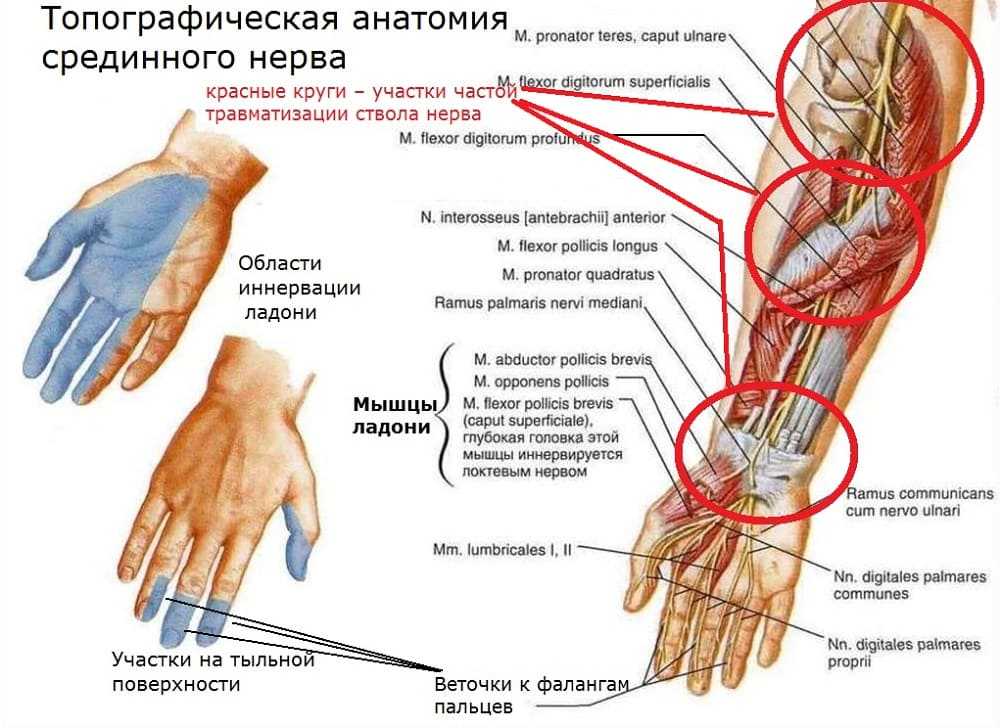




 Если нажать еще раз, продолжая удерживать
клавишу Shift вниз, инструмент
«исцелиться» по этой линии.
Если нажать еще раз, продолжая удерживать
клавишу Shift вниз, инструмент
«исцелиться» по этой линии.